בדף הזה מתואר מידע שימושי ששותפים צריכים עבור פרויקט ההתאמה המהירה. תכנון ושילוב מערכות.
התאמה מהירה של חומרים ותהליך
בקטע הזה מופיעים קישורים למידע כללי על שיווק ותהליכים.
שיווק, מיתוג והעברת הודעות
אנחנו מזמינים אתכם להיכנס אל Partner Marketing Hub לקבלת הנחיות מיתוג העברת הודעות. שותפים חדשים צריכים להגיש בקשה לקבלת גישה, אבל שותפים קיימים יכולים כבר ניגשים לתוכן דרך החשבון שלהם בדומיין השותף.
מחזור החיים של פרויקט בהתאמה מהירה
בדף תפקידים ותחומי אחריות של משלב המערכת (SI) אפשר למצוא תיאור כללי של מחזור החיים של הפרויקט והאחריות שחלה עליו שותפים שמשלבים את ההתאמה המהירה במוצר.
תהליך ההסמכה
מכשירים להטמעת התאמה מהירה חייבים לקבל אישור לפני המוצר. ניתן לשווק באמצעות התכונה. בהנחיות לקבלת אישור להתאמה מהירה מוסבר איך להתכונן לקבלת אישור ולביצוע בדיקות עצמיות לפני אישור.
השאלות הנפוצות בנושא הסמכה עוסקות במגוון שאלות נפוצות, כולל תיאור כללי של המועד שבו ההסמכה המלאה (או ההסמכה מחדש) הוא שדה חובה.
מכשירים שמטמיעים תוספים להתאמה מהירה או משתמשים בהם, כמו שינוי מקור האודיו, חייב לקבל גם אישור. למתג האודיו יש הנחיות נפרדות לקבלת אישור שמתארות את הבדיקה העצמית את השלבים ואת ההכנות להסמכת Lab של צד שלישי.
תכונות Labs של צד שלישי יכולות לאשר ברצף את ההתאמה המהירה ואת המתג של האודיו. לצפייה הדף משלוח מכשירים ל-Labs של צד שלישי שעבורו מוצעות שיעורי Lab אילו שירותי הסמכה.
הערות טכניות
בקטע הזה מתוארות כמה הערות טכניות לגבי הטמעה כדי לסייע לשותפים עם פיתוח ואינטגרציה.
איך לפרסם פרוטוקולים אחרים לצד התאמה מהירה
במכשירים מסוימים יכול להיות שתרצו לתמוך בתכונות נוספות בנוסף להתאמה מהירה, למשל בתור Google Assistant או Eddystone, שמצריכות שטח פרסום נוסף. החלפת נתוני המודעות היא האפשרות הטובה ביותר במקרים כאלה. אבל, לפעמים עדיין צריך לפרסם את הפרסומות בהתאמה מהירה מרווחי זמן בהתאם למצב הגלוי, וגם במצב לא גלוי.
סבב המודעות נבדק שלב הבדיקה של צד שלישי בתהליך ההסמכה. חשוב לבדוק סכמות סבב באמצעות האפליקציה לתיקוף התאמה מהירה לפני כן כדי לקבל אישורים, כדי למנוע עיכובים אפשריים באישורים, בדיקות מחדש ועלויות.
קיצור מרווח החיבור ב-BLE
כדי לשפר את ביצועי החיבור ל-GATT, אנחנו מצפים מהספק אני רוצה שמרווח החיבור יהיה קצר ככל האפשר. הערך האופטימלי הצפוי הוא 7.5 אלפיות השנייה עבור רוב החיפושים.
מצב המודעה והחיבור של האוזניות ב-BLE
ההחלטה אם אוזניות עם התאמה מהירה מפרסמת את מזהה הדגם או את נתוני החשבון תלויה במצב BR/EDR גלוי באוזניות, ולא במצב מחובר או מנותק. כדאי לעיין במפרט השירות של ההתאמה המהירה בקישורים הבאים:
- כשמכשיר של הספק נמצא במצב BR/EDR גלוי (כלומר, בתהליך התאמה) ), היא תפרסם את נתוני מזהי הדגם של המודל המהיר ב-BLE." - link (קישור)
- כאשר הספק לא גלוי (כלומר לא במצב התאמה), הספק לפרסם נתוני חשבון בהתאמה מהירה" - link (קישור)
TxPower
כפי שמוגדר במפרט, המחפש מעריך את המרחק באמצעות ה-RSSI לפי רמת ה-TxPower הנתונה. המרחק המשוער הוא המפתח כדי לקבוע אם להציג את ההתראה או לא.
התהליך לקביעת TxPower הוא:
- מדידת הפלט בפועל של המכשיר באמצעות טלפון Android במרחק מטר אחד ואז להוסיף לו 41dBm.
- צריך לכלול את הערך הזה בפרסומת BLE.
- יש לכלול את הערך הזה בדוח הבדיקה העצמית של פרטי הטלפון.
מדידה והגדרה של TxPower באמצעות האפליקציה Validator
אפליקציית התיקוף מספקת בדיקה להתאמה ידנית של TxPower ב-DUT. שותפים יכולים להשתמש בבדיקה הזו כדי לקבוע את הערך המתאים של TxPower ב-DUT לפני בדיקה עצמית או הסמכה.
הליך מדידת TxPower
כדי למדוד את TxPower באמצעות אפליקציית התיקוף:
- פותחים את אפליקציית התיקוף ב-DUT.
- פותחים את תפריט הנקודות בחלק העליון של האפליקציה:
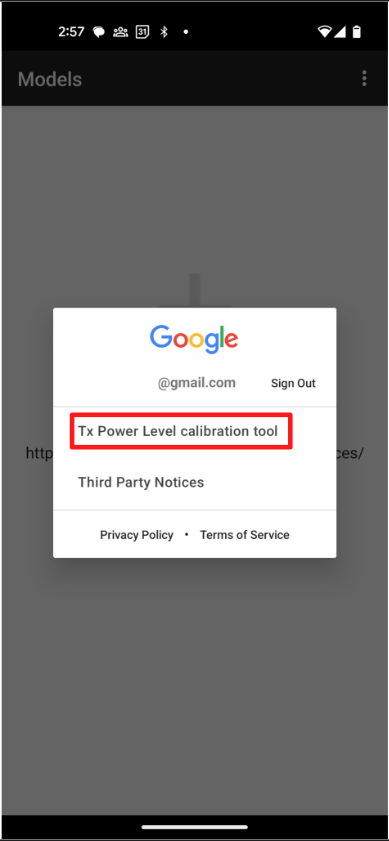
- מניחים את מכשיר ה-DUT במרחק מטר אחד מהטלפון ומקישים על 'התחלה' לחצן.
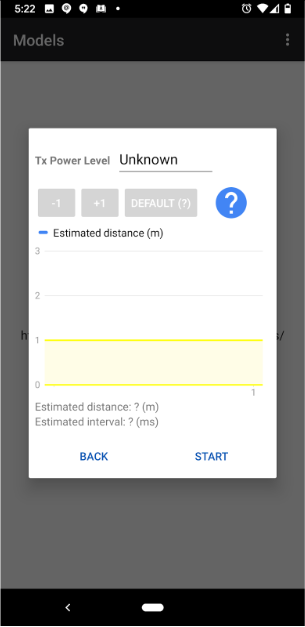
- בוחרים את ה-DUT מרשימת המכשירים.
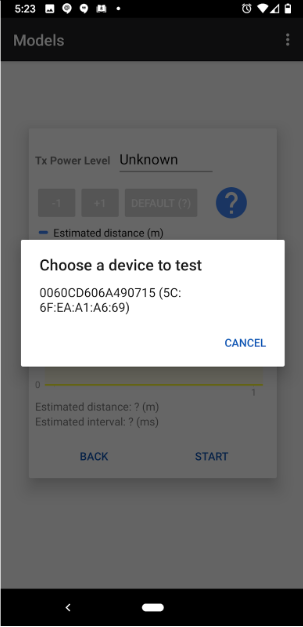
- אפשר לרענן את רשימת המכשירים על ידי הקשה על 'ביטול' לחצן וגם בחירה מחדש באפשרות "התחלה" לחצן.
- מכווננים את הקו האדום (המייצג TxPower) עד שהוא כמעט לא נוגע בחלק העליון של
האזור הצהוב.
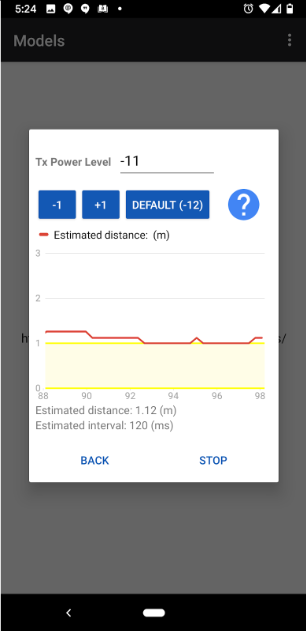
- יש להשתמש ב-"1-" להזזת הקו האדום לכיוון האזור הצהוב.
- השתמש בלחצן '+1' כדי להרחיק את הקו האדום מהאזור הצהוב.
- הפרעות באותות עלולות לפגוע ביציבות של הקו האדום. כדאי לנסות לעבור לאזור מסוים עם פחות הפרעות לאות אם הקו האדום פועל בצורה לא תקינה.
- שומרים את הערך של TxPower ומעדכנים אותו ב-DUT ובמסוף המכשיר.
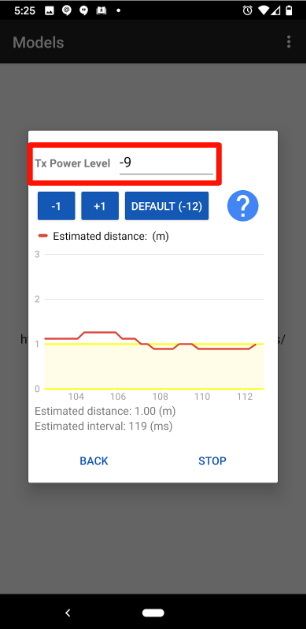
התראות על הסוללה
כפי שמוגדר במפרט, הספק יכול לכלול את נתוני הסוללה מידע במודעה. המחפש מחליט אם להציג או להסתיר את התראה על הסוללה בהתאם לסוג, או 0b0011 כדי להציג את נתוני הסוללה או 0b0100 כדי להסתיר אותה. הנה כמה הנחיות מתי לכלול את המאפיין הזה מידע על הסוללה שבמודעה והסוג שבו יש להשתמש:
- הכללת מידע על הסוללה בפרסומת לצד הסוללה של התוכנית
התראה
0b0011למשך 8 שניות לפחות כשהפנייה נפתחת מחוברים לאביזר עגינה. - לכלול את פרטי הסוללה בפרסומת מוסתרת על ידי הסתרת הסוללה
התראה
0b0100למשך 5 שניות לפחות כשהפנייה סגורה מחוברים לאביזר עגינה. - כדי להגיב להצגה או להסתרה של התראות הסוללה, המודעה צריכה לשקף את המצב האמיתי תוך 2 שניות.
- יש שתי דרכים להסתיר את ההתראה על הסוללה:
- להפסיק לכלול מידע על הסוללה בפרסומת, המחפש מסתיר את ההתראה לאחר זמן מה (מוגדר ל-20 שניות למשך ).
- לכלול את פרטי הסוללה בפרסומת מוסתרת על ידי הסתרת הסוללה
התראה
0b0100, המחפש מסתיר את ההתראה באופן מיידי אחרי קבלת הפרסומת.
- לא חובה לכלול במודעה את פרטי הסוללה אם יש רק אוזנייה אחת בעגינה כשהנרתיק פתוח או סגור.
- לא חובה לכלול במודעה את פרטי הסוללה כאשר האוזניות מוציאים מהנרתיק או מחברים אותן לנרתיק.
- כדי למנוע מעקב, הספק צריך לכלול רק נתוני סוללה גולמיים מודעה כשצריך (לא כל הזמן).
יש לתאר את ההטמעה בתוצאת הבדיקה העצמית של אישור.
איך מפעילים רישום ביומן של התאמה מהירה
חשוב לוודא שיומן Snoop Log של Bluetooth HCI מופעל במכשיר. לפני ניפוי הבאגים.
כדי לתעד הודעות בהתאמה מהירה ביומני ניפוי הבאגים, מריצים את הפקודה:
$ adb logcat -G 16M
$ adb shell setprop log.tag.NearbyMessages VERBOSE
$ adb shell setprop log.tag.NearbyDiscovery VERBOSE
$ adb shell setprop log.tag.FastPair VERBOSE
Google ממליצה להריץ את הפקודות הקודמות בכל רצף אתחול.
איך לחלץ יומן ניפוי באגים
מריצים את הפקודה $ adb bugreport כדי ליצור קובץ ZIP שאמור להכיל את כל
. יצירת קובץ ה-ZIP עשויה להימשך מספר דקות.
בהתאם לגרסת Android, מריצים אחת מהפקודות הבאות כדי
btsnoop_hic.log:
- ב-Android מגרסה 8.x ואילך:
shell $ adb pull data/misc/bluetooth/logs logs - ב-Android 7.x:
shell $ adb pull sdcard/btsnoop_hci.log

